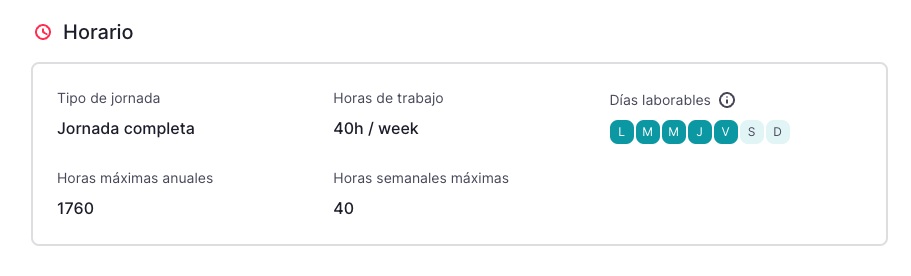Para descargar un informe de control horario
- En la barra lateral, ve a Control horario
- Haz clic en (...) - en la esquina superior derecha
- Selecciona la opción Descargar informe
- Elige el tipo de exportación:
- Exportación de control horario - versión completa
- Exportación de control horario: resumen
- Exportación de control horario
- Completa los campos
- Haz clic en Guardar

Todo las exportaciones de control horario se enviarán a tu correo electrónico y también podrás encontrarlo en la sección Documentos de Factorial.
Exportación de control horario - versión completa
Al exportar la versión completa del informe de control horario, puedes obtener registros detallados y precisos de la asistencia de las personas
Esta exportación contiene:
- Turnos de colaboradores
- Tiempo trabajado
- Rangos predeterminados y rangos personalizados definidos en la configuración de control horario
- Balance positivo y negativo
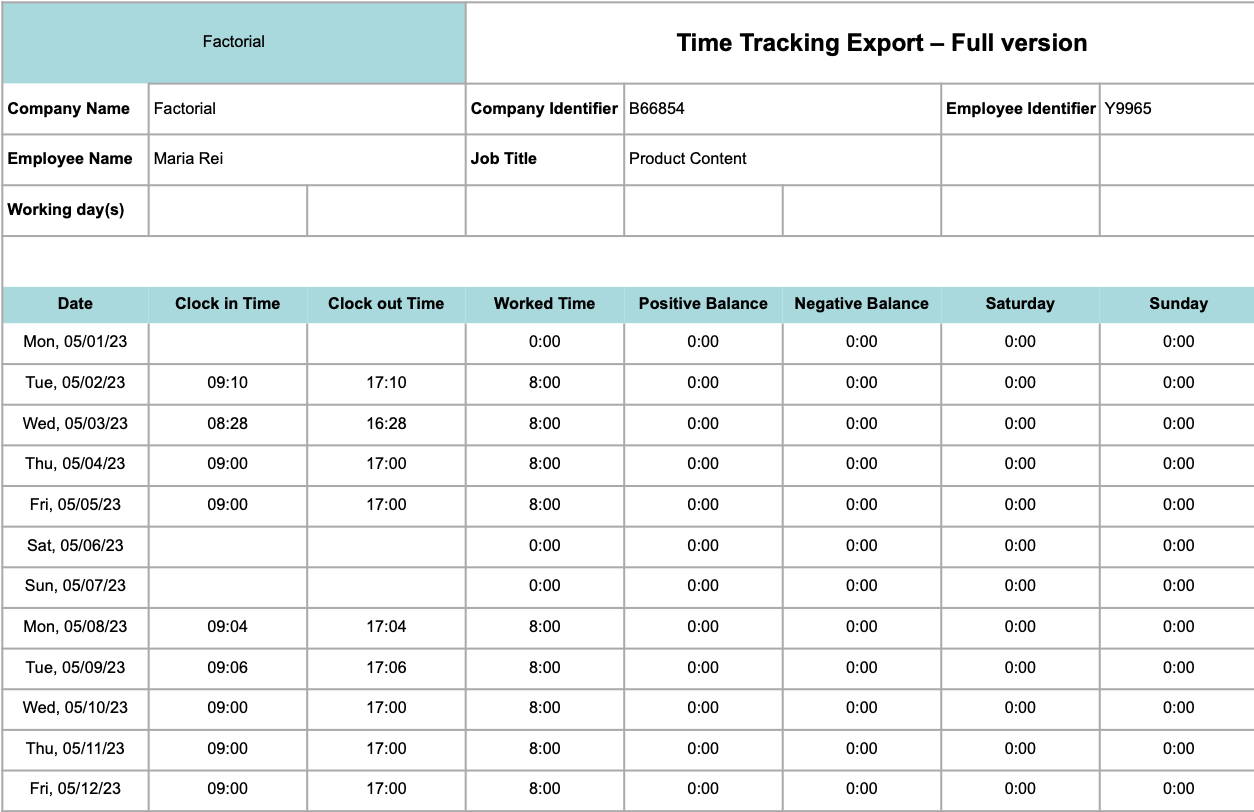
Exportación de control horario: resumen
La versión resumida del informe de control horario contiene:
- La lista de los colaboradores seleccionados.
- Los datos totales correspondientes para la fecha seleccionada aparecen al exportar el informe.
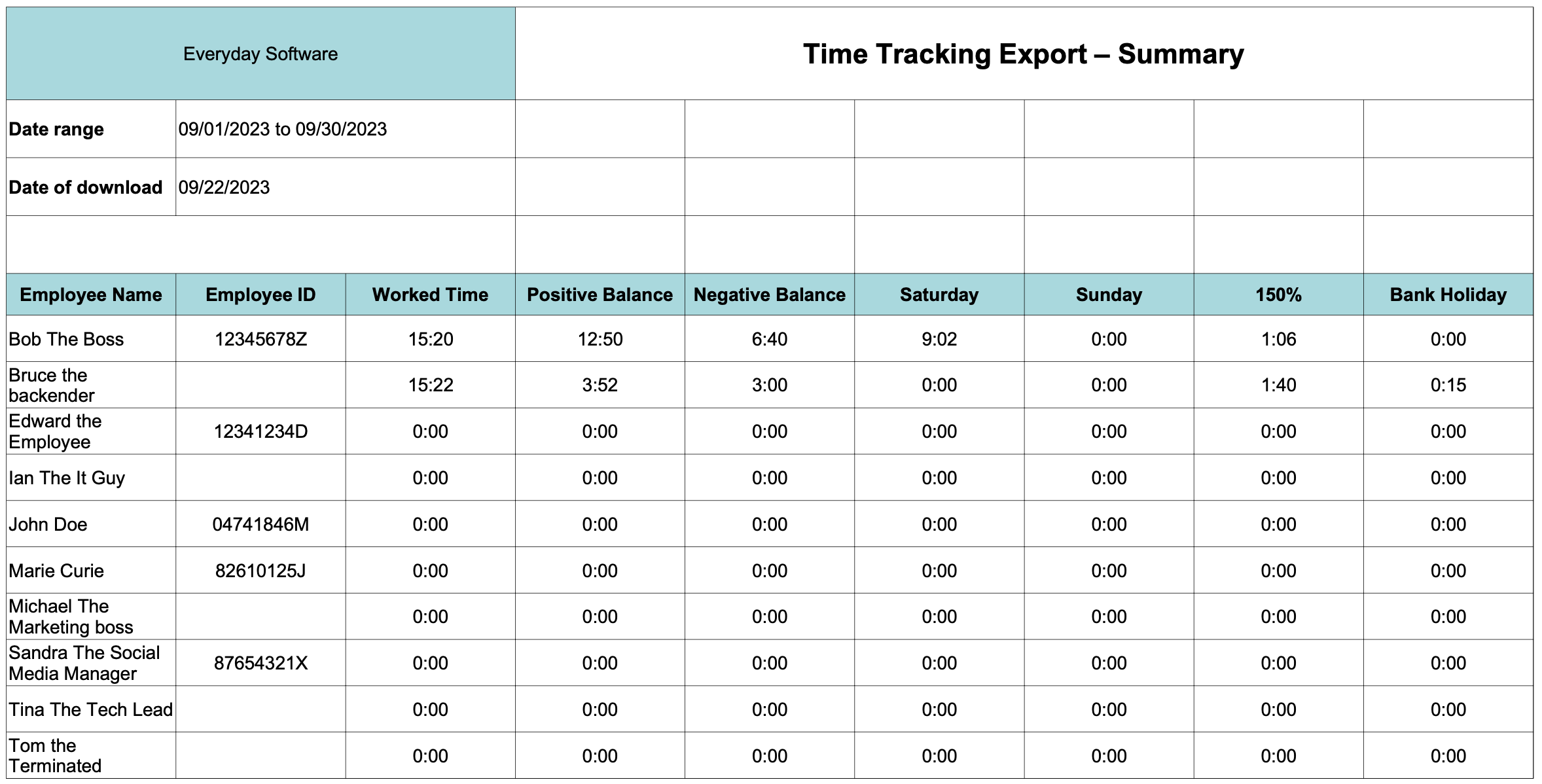
Exportación de control horario
- Si tienes habilitada la Gestión de turnos, en el informe solo verás las horas basadas en los turnos que has publicado en lugar de ver el balance de horas o las horas que se le han asignado a través de la funcionalidad Horario de trabajo.

- Si tienes desactivada la Gestión de turnos, podrás ver correctamente la funcionalidad de Horario de trabajo y también tendrás visibilidad del balance de horas. Esto permite saber la cantidad exacta de horas que han trabajado los colaboradores durante un período específico, ya sea más o menos de lo esperado.
-Mar-21-2022-09-44-04-36-AM%20copy.png)
Si seleccionas la opción PDF, se descargará el informe que muestra todas las modificaciones hechas en los turnos del período seleccionado.
Exportación de control horario con información de ausencias
- Elige el tipo de exportación de control horario
- Selecciona el formato de archivo y hora
- Selecciona los colaboradores
- Selecciona los tipos de ausencias
- Define el rango de fechas
- Haz clic en Guardar

Este archivo solo mostrará:
- Tipos de ausencias que tienen datos existentes para cada colaborador en el informe
- Ausencias aprobadas
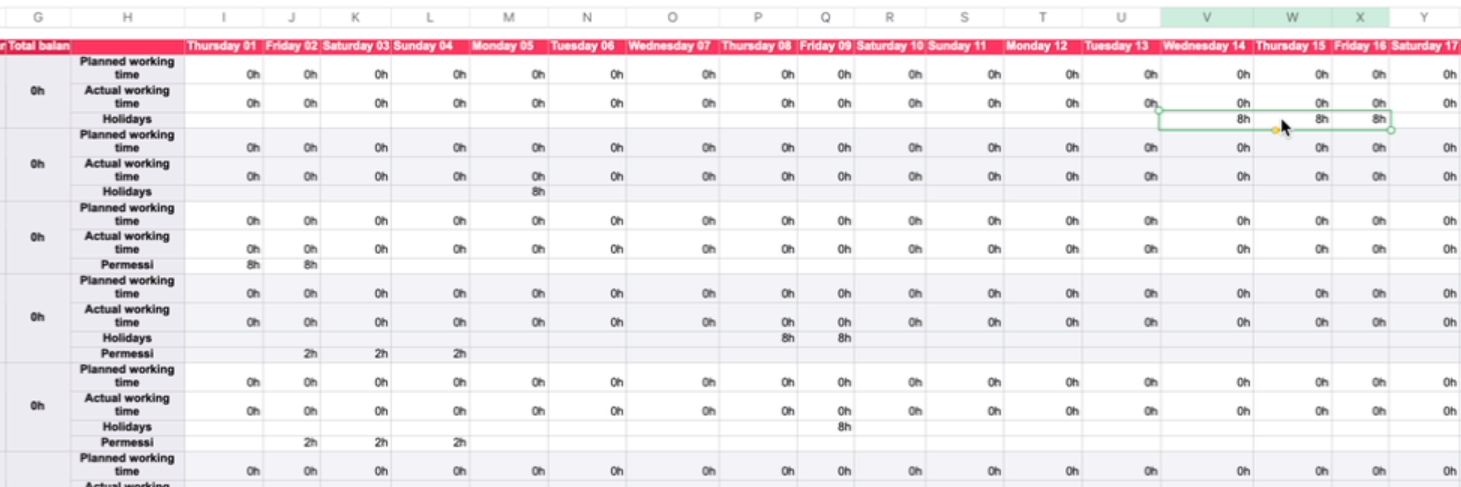
Para descargar el balance anual
El informe de balance anual proporciona los datos necesarios para determinar si los colaboradores deben horas a la empresa o viceversa.
- En la barra lateral, ve a Control horario
- Haz clic en (...) - en la esquina superior derecha
- Selecciona al menos un filtro: ya sea por equipo o por ubicación. Si eliges ambos filtros, los resultados reflejarán la combinación de equipos y ubicaciones.
- Elige una semana específica del año
- Haz clic en Guardar

Recuerda: para obtener datos anuales es necesario cumplimentar dos nuevos campos en la parte del contrato:
- Horas legales máximas por año
- Horas legales máximas por semana